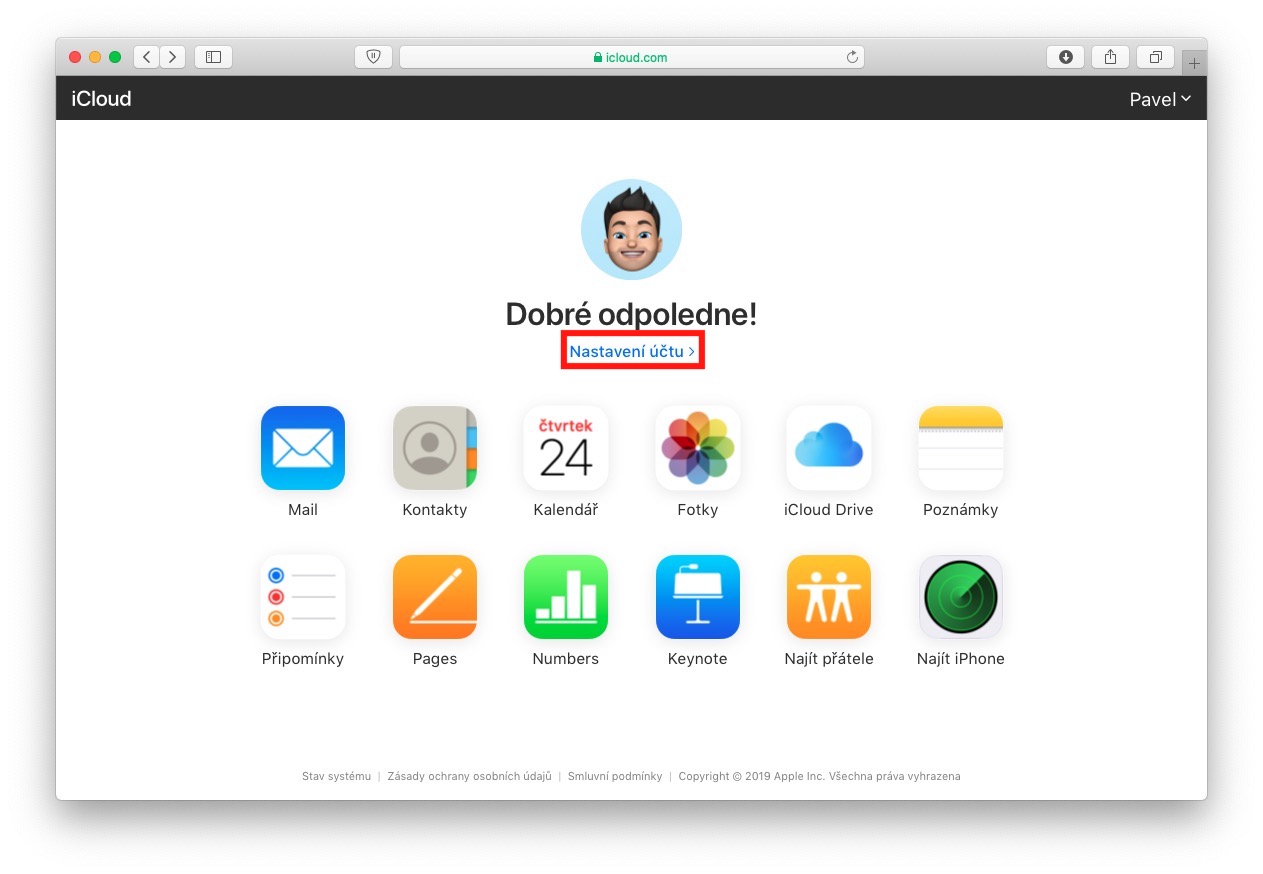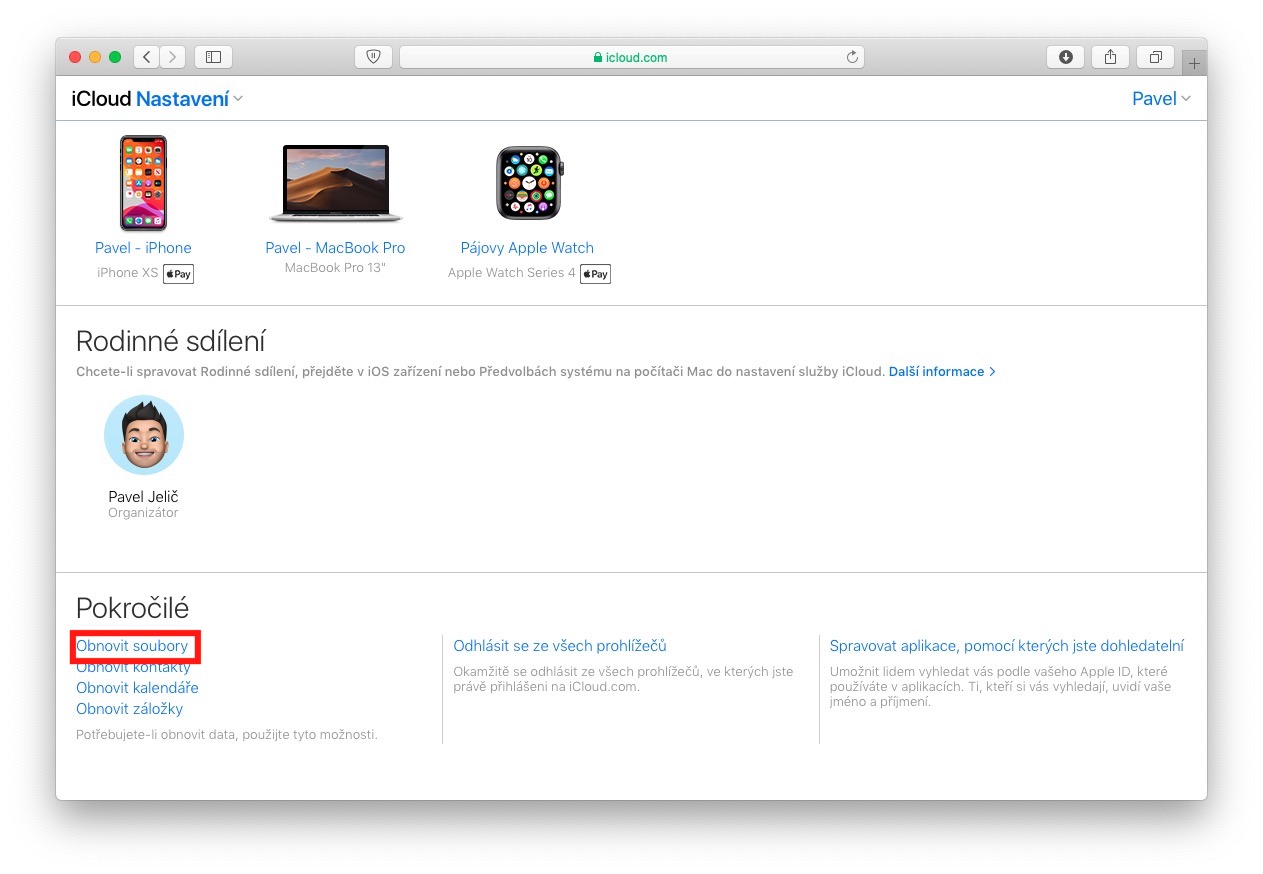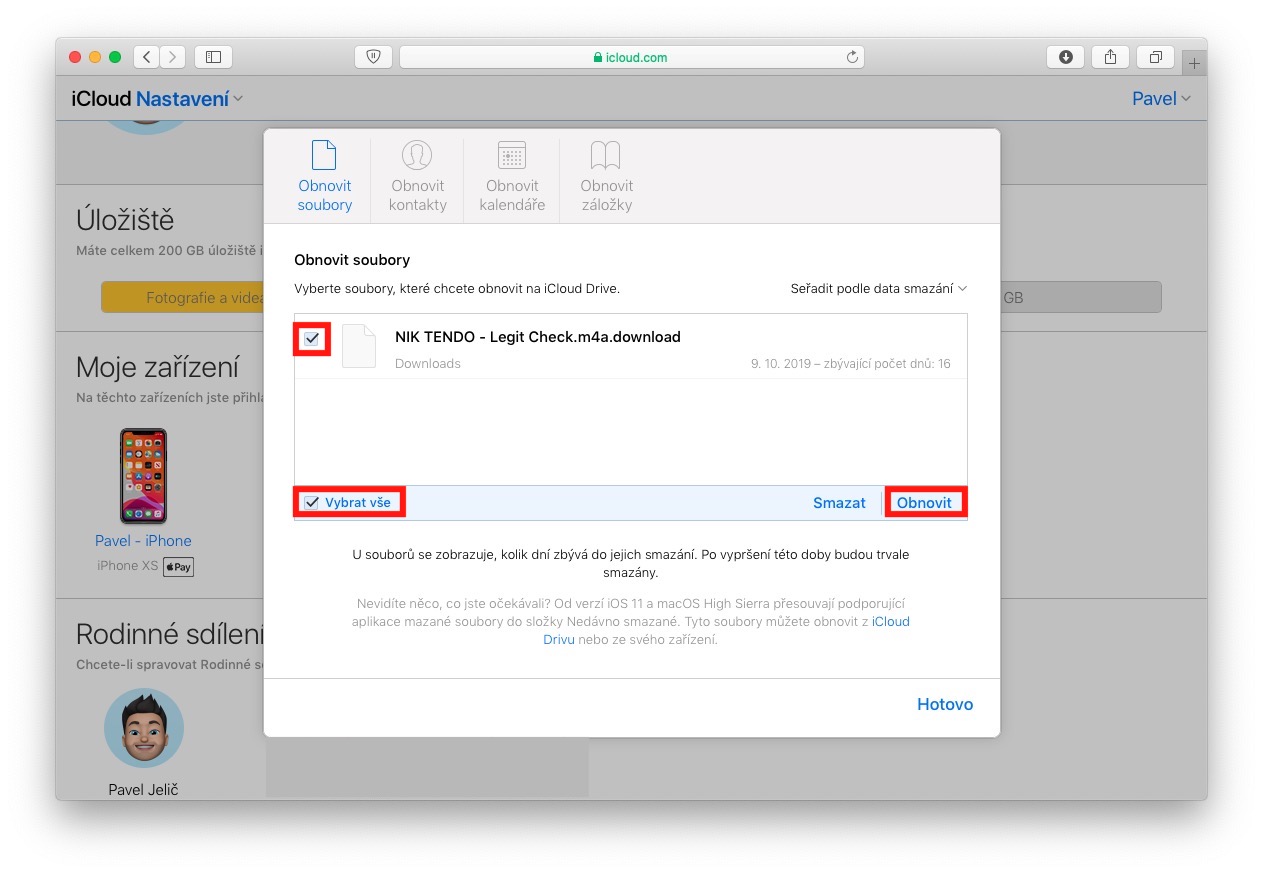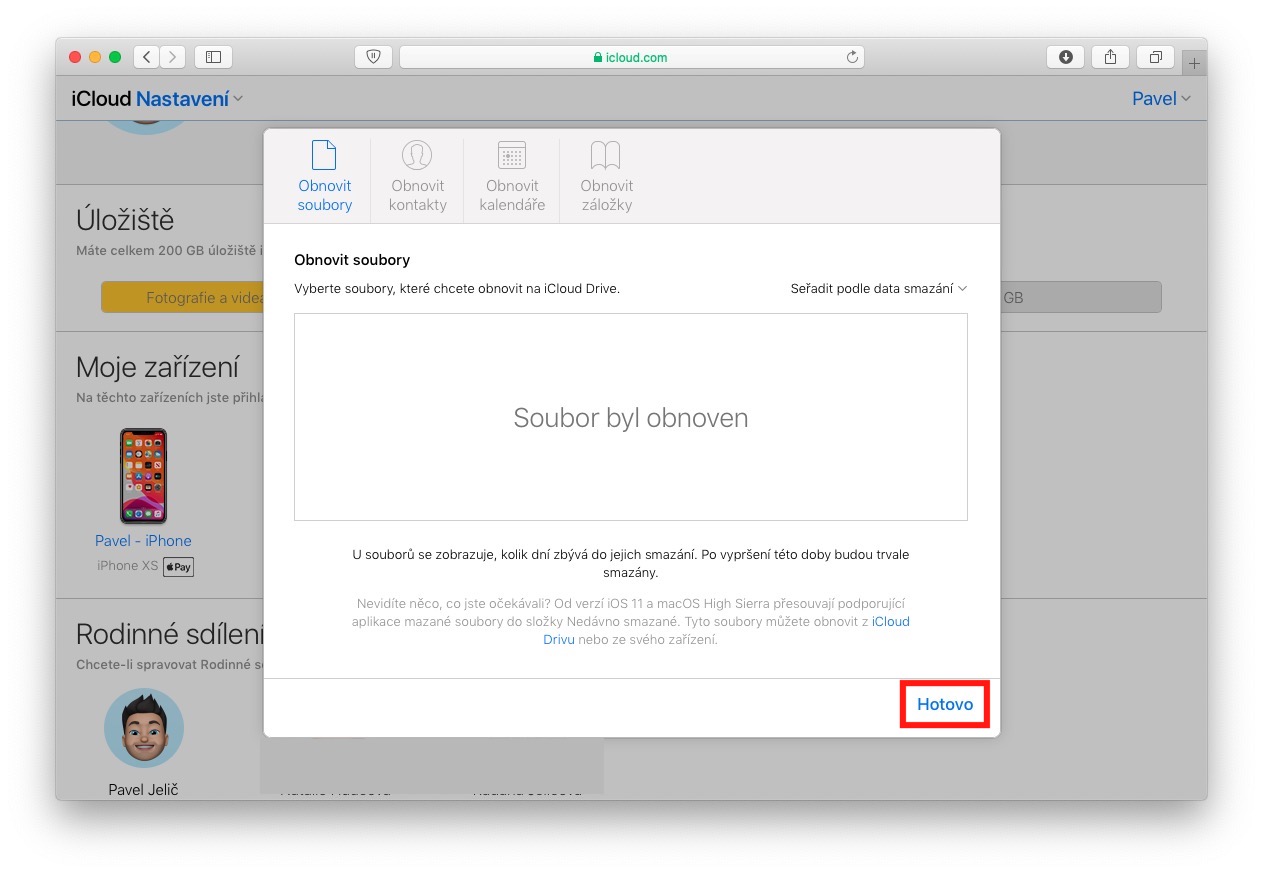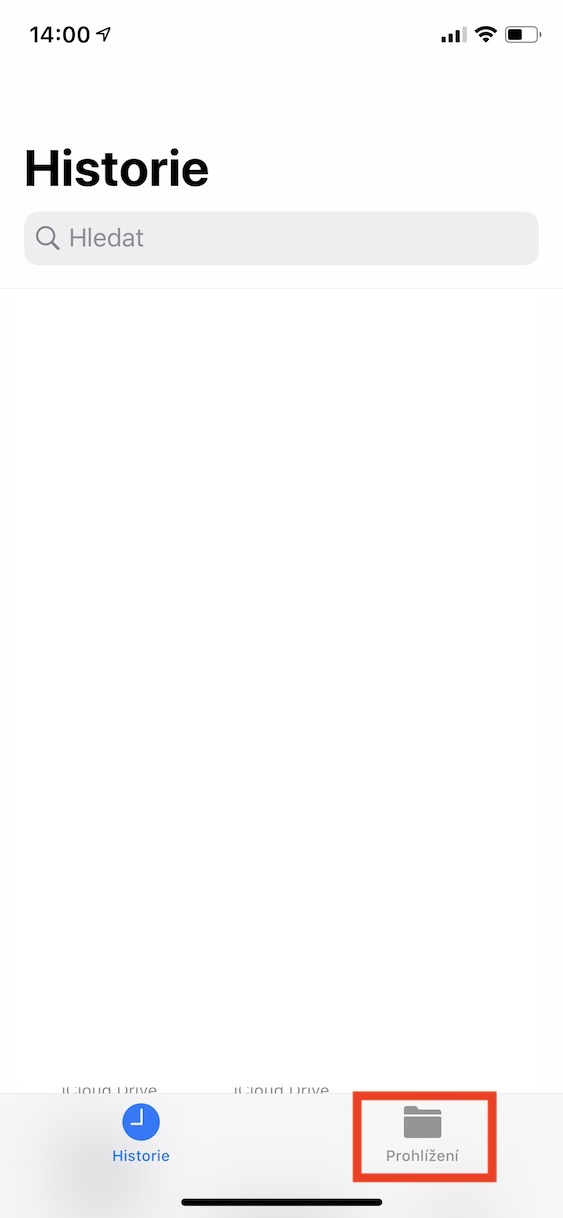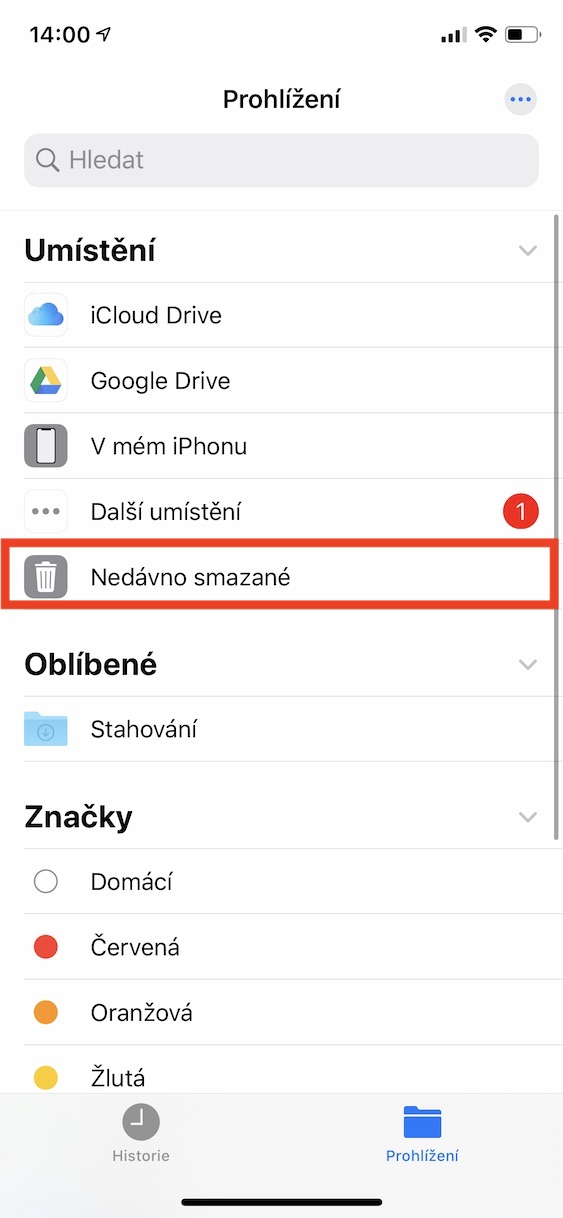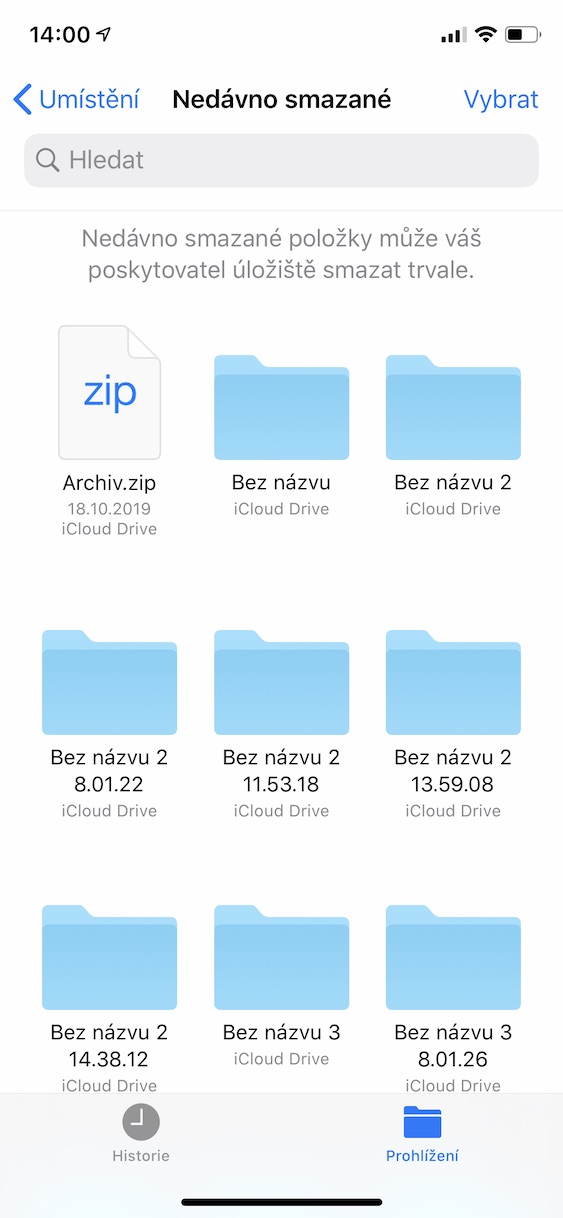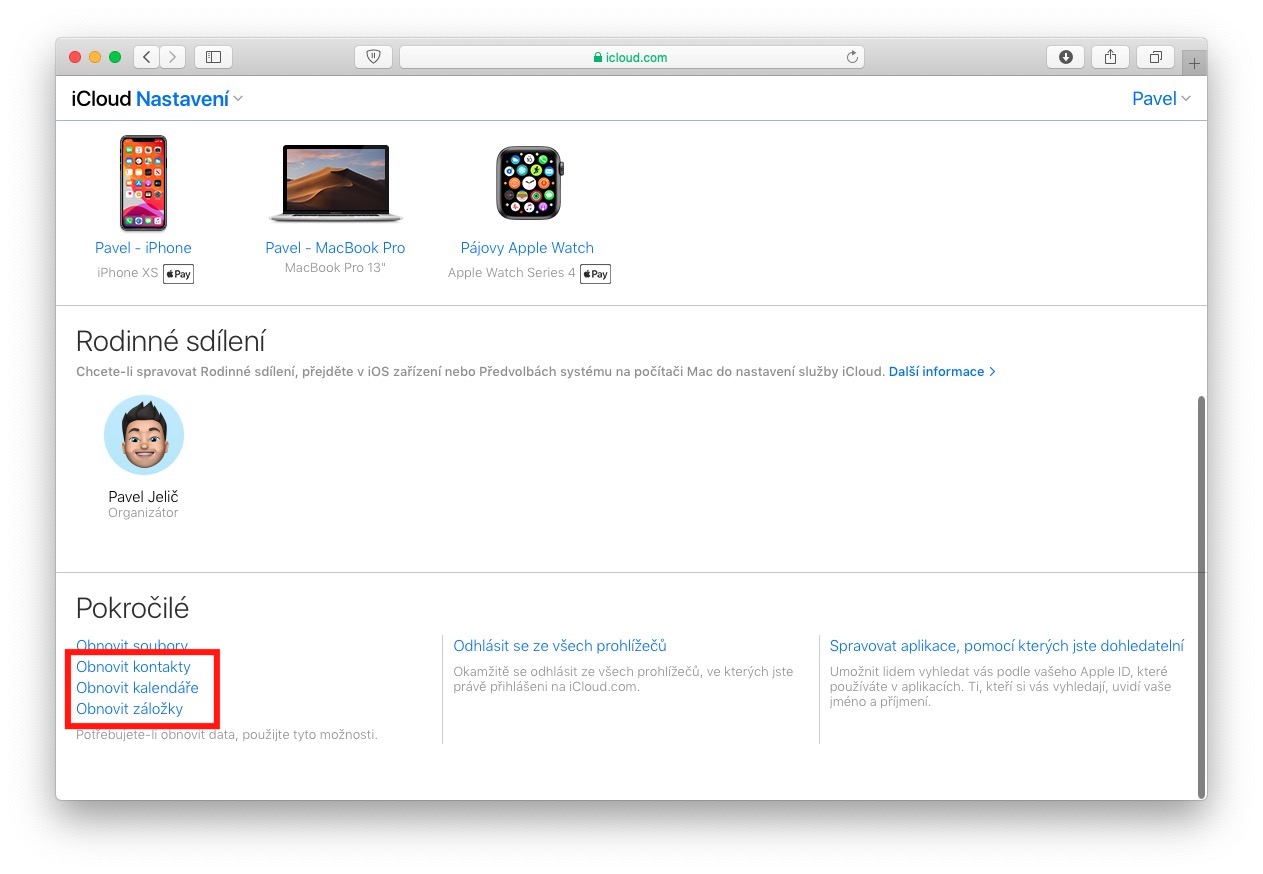गलती करना मानवीय है, और हम सभी समय-समय पर मैक पर गलतियाँ करते हैं। यदि आप macOS में गलती से कोई फ़ाइल हटा देते हैं, तो आप इसे रीसायकल बिन से आसानी से पुनर्स्थापित कर सकते हैं। लेकिन यह कैसे काम करता है, उदाहरण के लिए, iCloud पर, जहां हटाई गई फ़ाइलों के लिए कोई फ़ोल्डर नहीं है? सौभाग्य से, यहां भी हम हाल ही में हटाई गई फ़ाइलों वाला एक फ़ोल्डर पा सकते हैं, जहां से फ़ाइलों को हटाए जाने के बाद भी पुनर्स्थापित किया जा सकता है।
यह हो सकता था रुचि आपको

iCloud से डिलीट हुई फ़ाइल को कैसे रिकवर करें?
फ़ाइल पुनर्प्राप्ति इंटरफ़ेस पर जाने के लिए, पहले वेब पेज पर जाएँ iCloud.com a लॉग इन करें. लॉग इन करने के बाद अपनी प्रोफाइल पिक्चर के ठीक नीचे वाले बटन पर क्लिक करें अकाउंट सेटिंग. एक बार जब आप ऐसा कर लें, तो खाता सेटिंग अवलोकन में नीचे तक जाएं नीचे, जहाँ बायें भाग में एक खण्ड है विकसित। यहां विकल्प पर क्लिक करें फ़ाइलें पुनर्स्थापित करें. जैसे ही आप इस विकल्प पर क्लिक करेंगे, एक नया विकल्प दिखाई देगा शाफ़्ट, जिसमें कुछ समय तक रिकवर करने योग्य फाइलों को खोजा जाएगा। इस प्रक्रिया में काफी लंबे मिनट लग सकते हैं. सभी पुनर्प्राप्त करने योग्य फ़ाइलें मिल जाने के बाद, आवश्यक फ़ाइलें पर्याप्त हैं निशान (या विकल्प पर क्लिक करें सभी को चिह्नित करें) और बटन पर क्लिक करें पुनर्स्थापित करना। रिकवरी के बाद विकल्प पर क्लिक करें हो गया।
यदि आपको वह फ़ाइल नहीं मिली जिसकी आप तलाश कर रहे थे, तो भी आप सीधे एप्लिकेशन में फ़ाइल को पुनर्स्थापित करने का प्रयास कर सकते हैं फ़ाइलें. तो अपने iPhone और iPad पर ऐप खोलें फ़ाइलें, जहां नीचे मेनू में विकल्प पर क्लिक करें ब्राउजिंग. फिर बस कैटेगरी पर क्लिक करें हाल ही में हटाया गया, जहां आप पहले से हटाई गई सभी फ़ाइलें पा सकते हैं। आप ऊपर उल्लिखित प्रक्रिया का उपयोग करके भी पुनर्स्थापित कर सकते हैं, यानी iCloud के माध्यम से फ़ाइलों को पुनर्स्थापित करें संपर्क, कैलेंडर या बुकमार्क. बस उन्नत अनुभाग में अपनी आवश्यक पुनर्प्राप्ति का चयन करें और फिर निर्देशों का पालन करें।